
HDMI er en teknologi, der giver dig mulighed for at overføre multimediedata - video og lyd - med høj hastighed og derfor kvalitet. Funktionaliteten leveres af tilstedeværelsen af hardware og software. Sidstnævnte kaldes chauffører, og vi vil snakke om dem yderligere.
Installation af HDMI-drivere
Først skal du sige, at vi ikke vil finde individuelle pakker til HDMI, da denne driver kun leveres som en del af andre softwareprodukter. Undtagelse kan være nogle laptopmodeller. For at kontrollere tilgængeligheden af denne software til din bærbare computer skal du henvise til den officielle supportressource. Du kan få detaljerede instruktioner ved hjælp af søgningen på hovedsiden på vores hjemmeside.
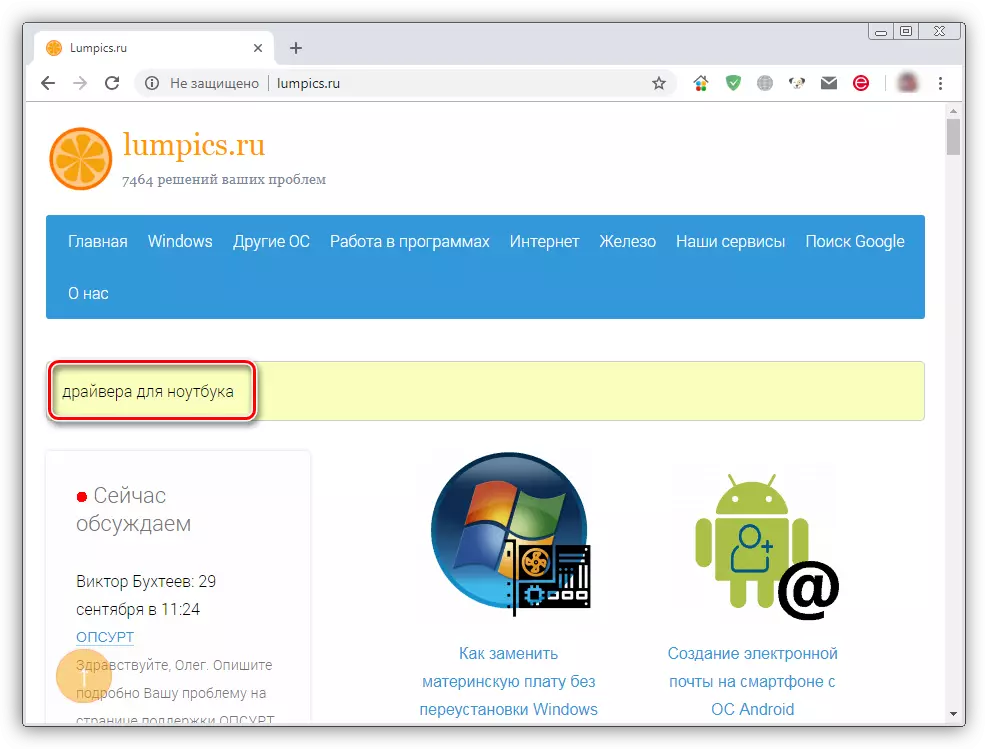
Selvfølgelig er der forskellige "filer", som giver resultater på enhver brugeranmodning, men oftest har disse pakker intet at gøre med software til enheder, og i nogle tilfælde kan det skade systemet. Så hvordan downloader du den driver, du har brug for, og installerer dem i systemet? Nedenfor giver vi flere muligheder for denne procedure.
Metode 1: Windows Update Center
I det nyeste Windows OS er der en driversøgningsfunktion til enheder, der bruger standard "Update Center". Alt sker i automatisk tilstand, du behøver kun at komme til det ønskede system snap og køre processen.
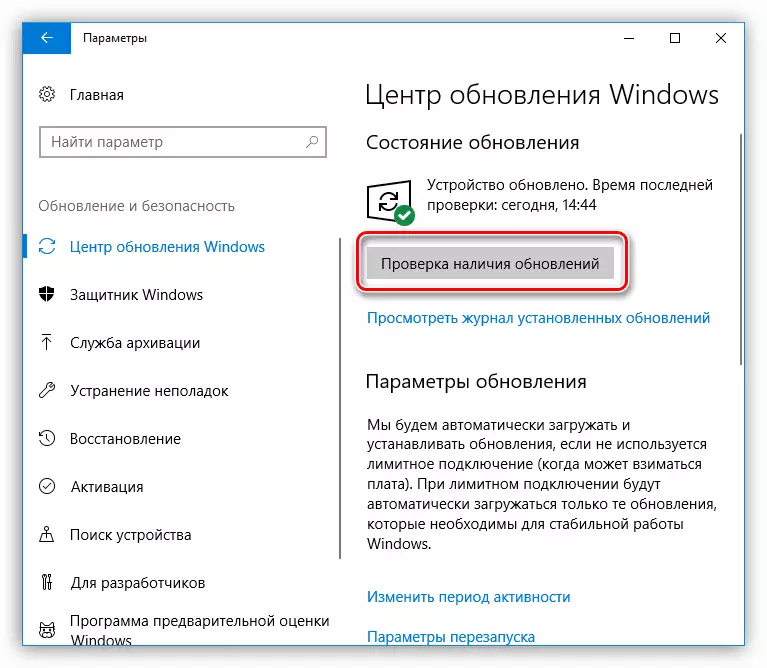
Læs mere: Sådan opdateres Windows 8, Windows 10
Dette er den nemmeste mulighed. Hvis den automatiske søgning ikke gav resultater, så gå videre.
Metode 2: Videokortdrivere
Videoadapterdriverne omfattede de nødvendige filer til at fungere alle de teknologier, der understøttes af enheden. Dette gælder både diskrete og indbyggede grafiske delsystemer. Installer eller opdatering kan være på forskellige måder - fra at downloade en pakke fra producentens websted, før du bruger en speciel software.
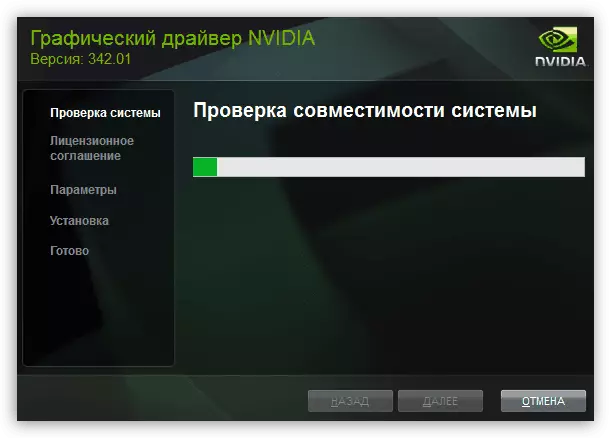
Læs mere: Sådan opdateres føreren af NVIDIA-videokortet, AMD Radeon
Metode 3: Opdatering af alle drivere på pc
Da vi ikke kan installere en separat software til HDMI, kan du løse opgaven, du kan bruge et af værktøjerne til opdatering af drivere. Sådanne er specielle programmer, såsom DriverPack-løsning eller Drivermax. De giver dig mulighed for at støtte de systemfiler, der er nødvendige for enhedens arbejde, opdateres. Hvis den omfattende opdatering ikke er påkrævet, så i scanningsresultaterne kan du vælge de brænde, som er beregnet til grafiksystemet. Det kan være et diskret videokort, et indbygget videokort eller endda et bundkorts chipset, der giver interaktionen mellem alle enheder.
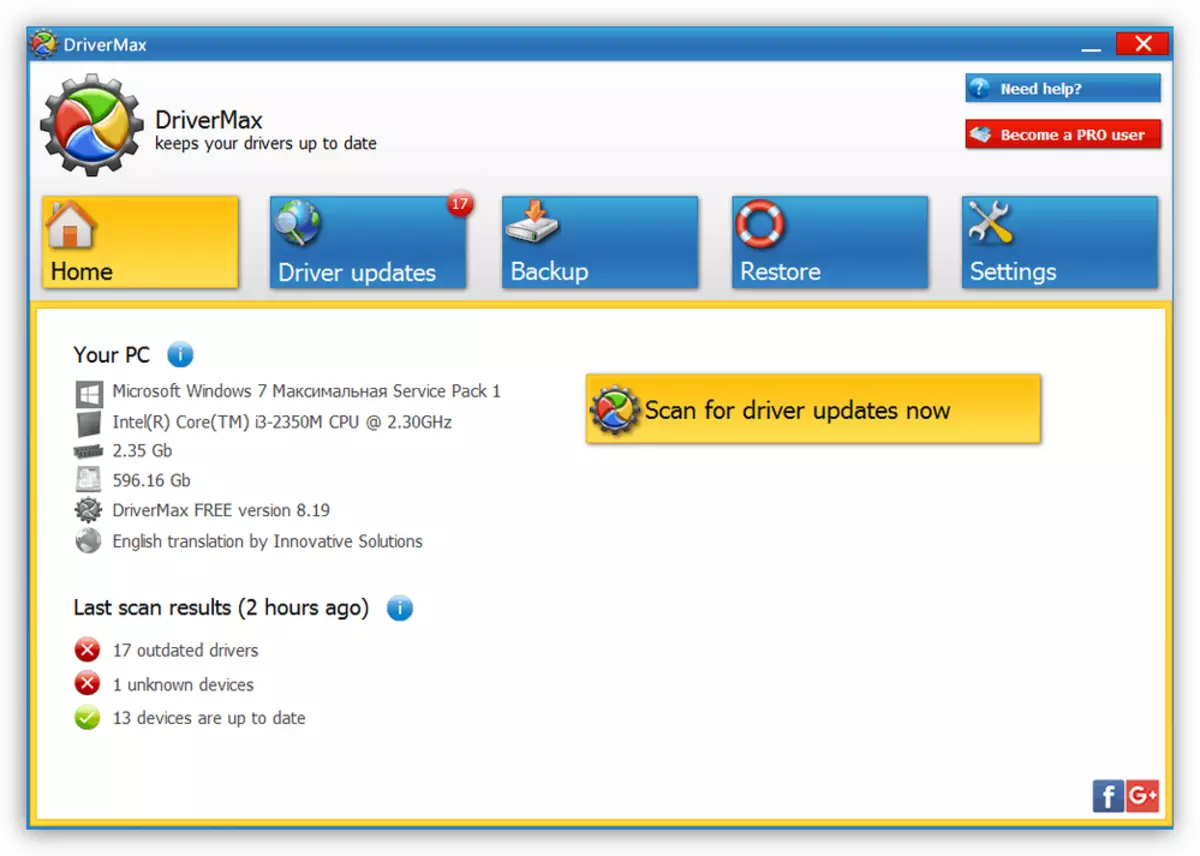
Læs mere: Sådan opdateres drivere på din computer ved hjælp af DriverPack Solution, Drivermax
Om laptops
Som vi allerede har talt ovenfor, kan du i nogle tilfælde finde drivere til HDMI laptop på producentens hjemmeside. Det samme gælder for anden software. Ikke altid, eller snarere, næsten aldrig, standard "brænde", der passer til desktop-systemer, kan fungere korrekt på en bærbar computer. Det bestemmes af, at forskellige mobilteknologier anvendes i sådanne indretninger. Konklusion: Hvis du vil arbejde med software, skal det udelukkende tages på officielle supportsider.Konklusion.
Afslutningsvis kan du sige følgende: Forsøg ikke at finde føreren til HDMI på tvivlsomme ressourcer (tjenestemanden til denne kategori tilhører ikke), da du ikke kun kan skade softwaresystemet, men også enhederne selv. Vi gentager og aksiomer om bærbare computere - brug kun filer fra siderne på supportstedet. I observation af disse enkle regler sikrer du det stabile og holdbare arbejde på din computer.
